点击查看:如何使用u大师u盘启动盘制作工具uefi1.0安装ghost_win764位系统
点击查看:使用u大师u盘启动盘制作工具uefi版本安装ghost版win7的注意事项
点击查看:U大师U盘制作苹果机win7教程
小编近各种测试机器,今天也不多说直接给大家带来苹果机装win8的系统教程!
注意:本教程不一定适合苹果机,如果您在安装的过程中遇到问题,请到官网留言www.down123.ren,或者到官方论坛发帖求助bbs.udashi.com!
测试机器型号:MacBook Air
安装系统:win8.1纯净版
启动盘制作版本:uefi 1.0版
安装前准备工作:
U盘一个:4G或4G以上
下载好的win8系统一个!(ps:请确定系统的完整性,特别是在copy到u盘过程中容易出问题,请在拷贝完成之后校验md5,对比自己下载网站的md5,小编测试过程中就碰到安装失败,因为系统不完整!附上md5校验工具)
制作好启动盘,请下载uefi版本,并制作,制作完成之后请测试是否制作成功。
开始安装:
打开macbook ,开机按option键,看到以下界面,我们移动左右方向键,选择efi boot,进入启动盘!
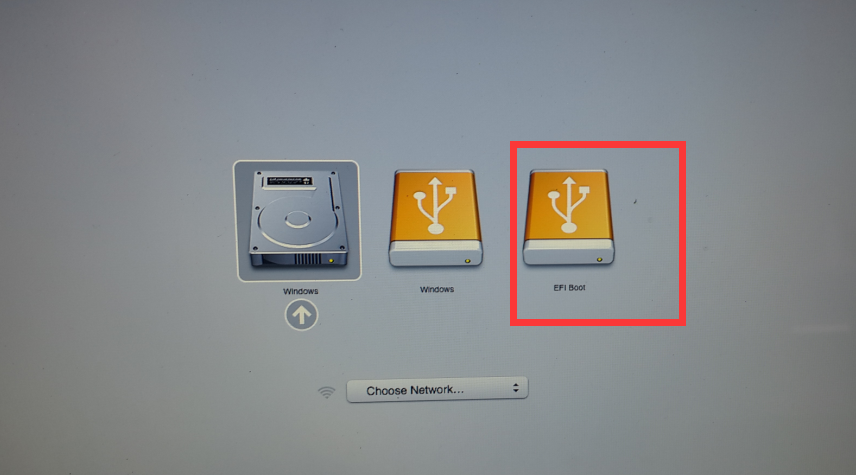
耐心等待读条结束,就可以直接进入win8 pe界面,界面如下:
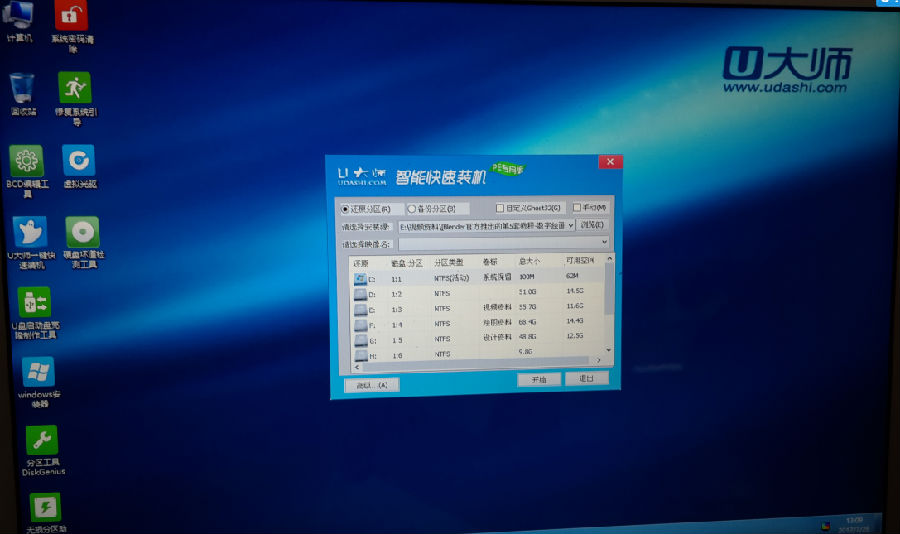
打开桌面的分区工具,我们这里用DG,你可以选择一键分区,也可以自己分区,小编因为之前已经装过win7,所以分区已经分好!(ps:各位网友千万别照着这么分区,好直接快速分区,这只是小编之前的分区,照着这么分容易出错!)
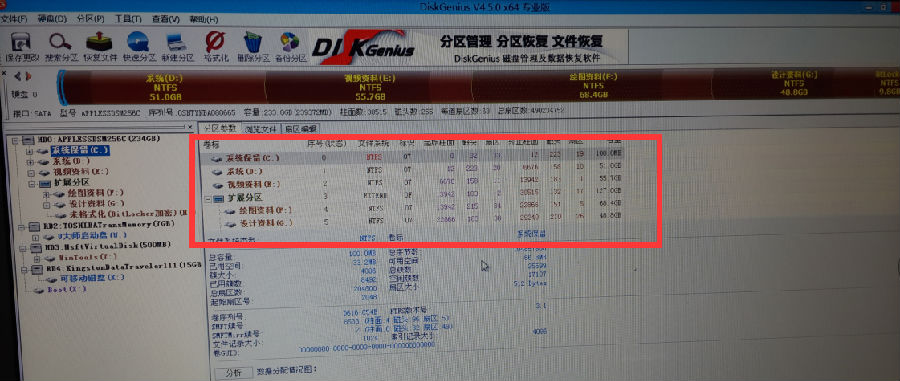
分完区之后,回到桌面,打开快速装机工具,找到自己放在u盘里面的系统,选对自己系统要安装的盘符,点击开始就可以进行安装!(ps:注意,小编这里选d盘是因为c盘是以前分区预留的空间,只有100M并不够作为系统盘!所以只能装在d盘,各位网友参照自己的情况而定!)
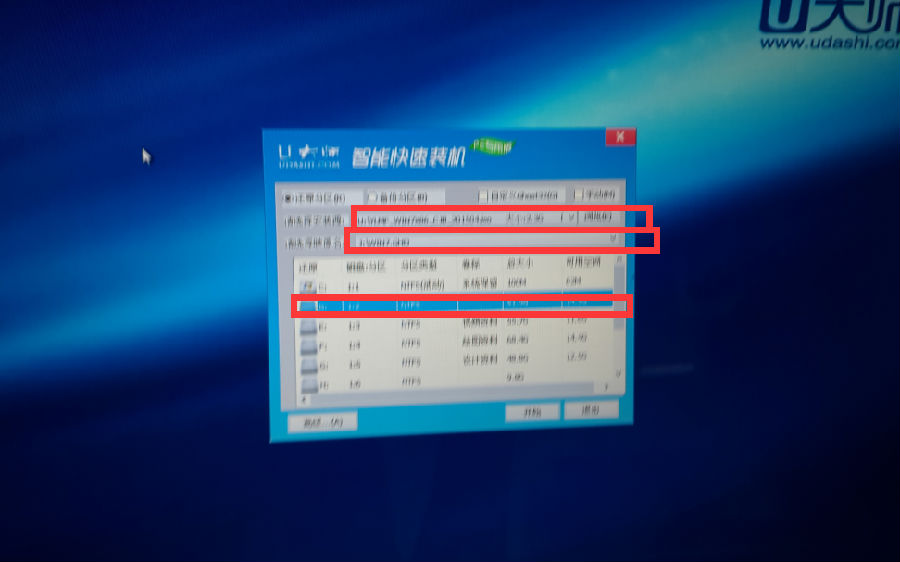
点击开始之后,会有一个比较长时间的读条,请耐心等候到读完:
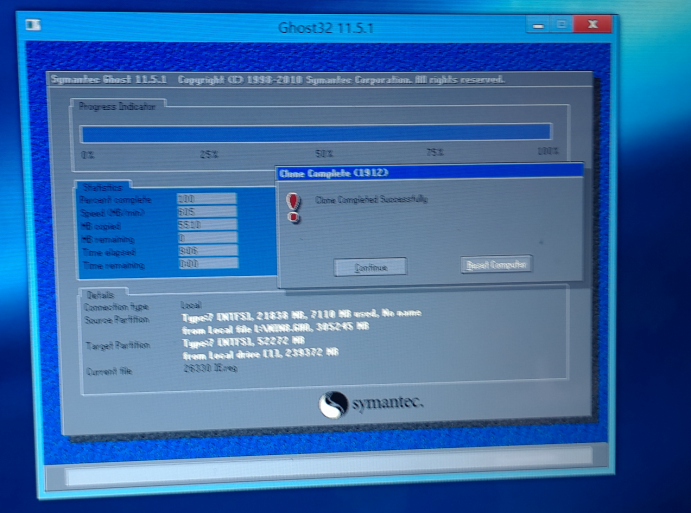
读完之后,拔掉我们的u盘,重启计算机,就可以看到系统部署界面:
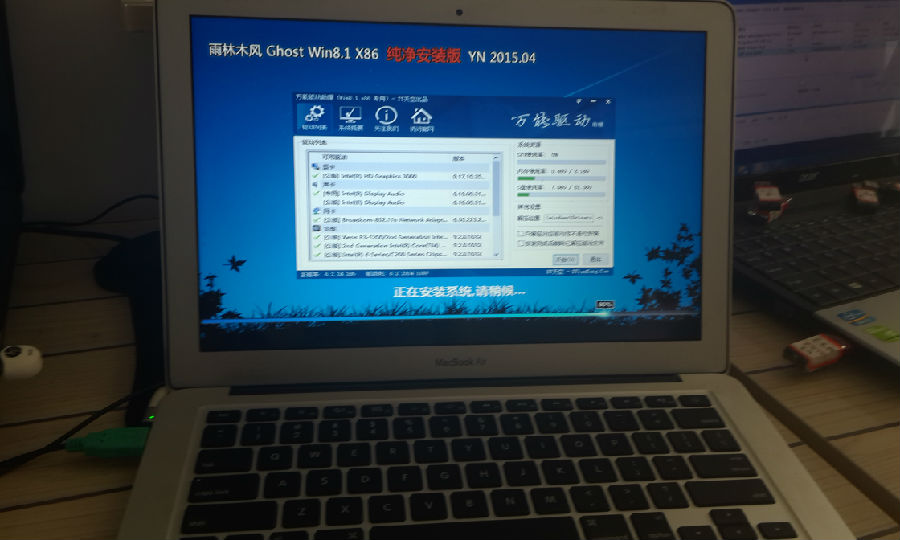
耐心等待系统部署完成,就可以进入win8了
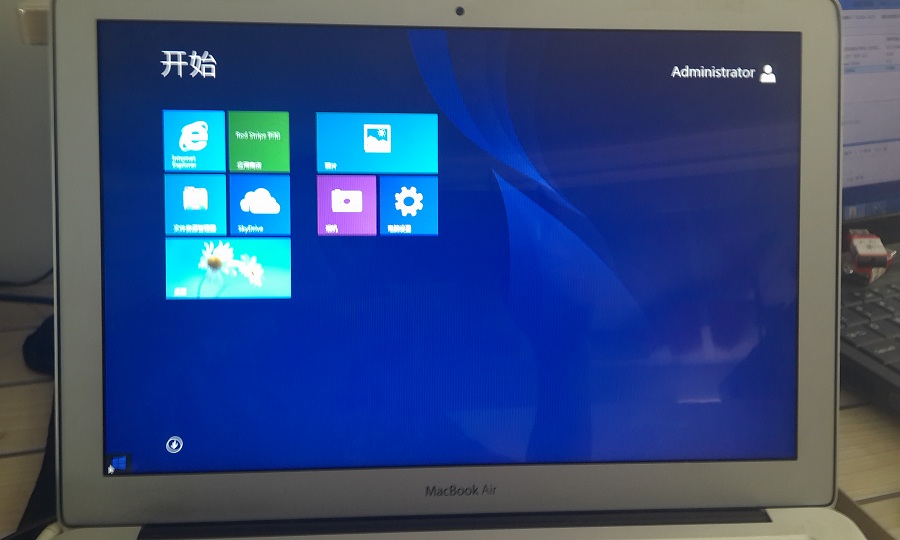
后如果大家安装遇到什么问题,请到我们u大师的官网留言www.down123.ren,或者到u大师论坛发帖bbs.udashi.com,我们会有专门的工作人员回答问题,祝生活愉快!

请问装WIN8前是不是要先装驱动?
我步就不行了,启动都识别不了U盘
键盘灯不亮咋办咋办?
是双系统吗?这样苹果系统还在不?